Instalare Adobe Reader gratuit (PDF) pentru browser. Dacă tocmai ați schimbat PC-ul sau laptopul și, navigând pe net, ați observat că browserul pe care îl utilizați pentru a naviga pe internet nu deschide PDF-uri folosind Adobe Reader, așa cum a fost browserul instalat pe computerul vechi, trebuie să știți că este un lucru destul de normal. Toate programele de navigare includ un vizualizator PDF. Mai mult, trebuie spus că utilizarea de plugin-uri externe, precum Adobe Reader, este din ce în ce mai redusă, pentru a evita problemele de securitate și pentru a nu încărca browserul cu componente inutile.
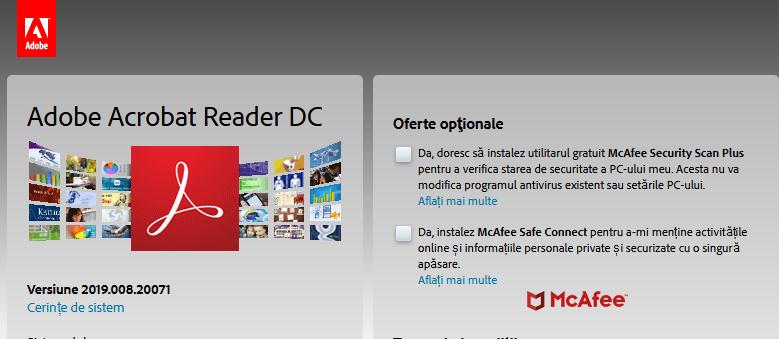
Acestea fiind spuse, dacă doriți să instalați și să activați plugin-ul Adobe Reader pentru browserul vostru, citiți în continuare acest articol și veți găsi toate informațiile de care aveți nevoie. În plus, vă asigur că pentru a avea succes în această operațiune nu este necesar să aveți cunoștințe aprofundate despre PC. Vă trebuie doar un minim de răbdare și atenție, și câteva minute de timp liber.
Conţinut
Informații preliminare
Înainte de a vă explica în detaliu ce trebuie să faceți pentru a instala plugin-ul Adobe Reader pentru browser, este bine să știți câteva informații preliminare despre ce trebuie să faceți.
În primul rând, este bine să știți un lucru: din păcate nu toate browserele acceptă plugin-ul Adobe Reader. Doar Mozilla Firefox și Safari oferă un astfel de suport: ceea ce înseamnă că dacă utilizați un browser diferit de acestea (de ex. Chrome), nu îl veți putea instala și activa.
De asemenea, nu este posibil să instalați și să activați pluginul Adobe Reader pe dispozitive mobile, cum ar fi smartphone-urile și tabletele Android. E clar? Ei bine, atunci să continuăm.
Instalare Adobe Reader în Chrome
Așa cum v-am spus mai sus, în prezent, Google Chrome nu acceptă pluginul Adobe Reader, iar compatibilitatea acestuia va fi greu de restabilit în viitor.
De fapt, în aprilie 2015, Google a anunțat dezactivarea suportului pentru plugin-urile NPAPI în Chrome în mod implicit și apoi, în septembrie, suportul NPAPI din browser a fost eliminat complet.
Pentru mai multe informații, puteți consulta site-ul web Adobe.
Instalează Adobe Reader în Mozilla Firefox
Dacă doriți să instalați și să activați plugin-ul Adobe Reader în browserul Mozilla Firefox, accesați pagina de descărcare Acrobat Reader (celebrul cititor PDF) și urmați instrucțiunile de pe pe ecran.
Deci, accesați pagina site-ului Adobe, bifați (dacă este necesar) ofertele opţionale (de ex. Da, doresc să instalez utilitarul gratuit McAfee Security Scan Plus.., Da, instalez McAfee Safe Connect pentru a-mi menține activitățile..) și faceți click pe butonul galben Instalați acum.
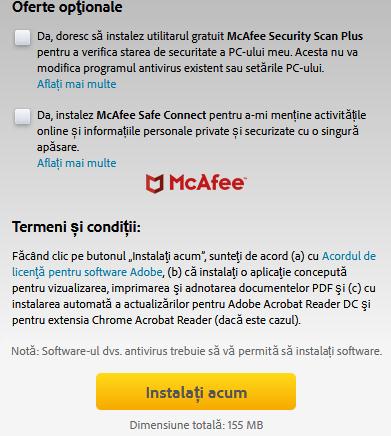
Când descărcarea este completă, dacă utilizați un PC Windows, dați dublu click pe fișierul .exe obținut și finalizați instalarea, așteptați, ca bara de progres atașată ferestrei de instalare să ajungă la 100% și apoi apăsați butonul Finish.
Acum, deschideți Mozilla Firefox, faceți click pe butonul (≡) situat în partea dreaptă sus și selectați Opțiuni. Derulați pagina afișată, și localizați secțiunea Aplicații apoi faceți click pe elementul (Format de document portabil PDF) din coloana Tip conținut.
În final, faceți click pe meniul din coloana Acțiune, lângă (Format de document portabil PDF) și selectați opțiunea Folosește Adobe Reader (implicit).
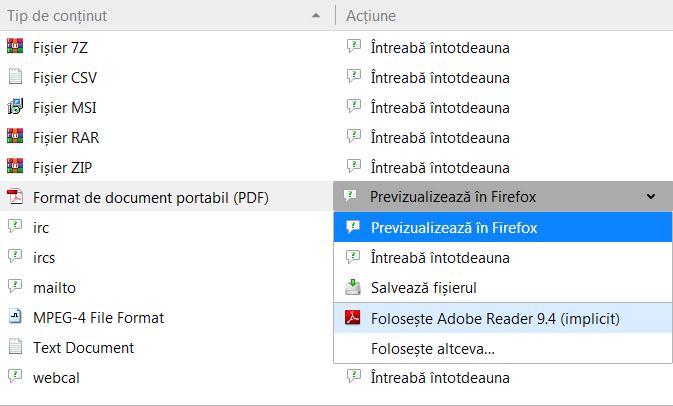
Dacă nu aveți opțiunea Folosește Adobe Reader, dați click pe Folosește altceva apoi din listă selectați Adobe Reader.
Instalare Adobe Reader în Explorer
Aveți de gând să instalați plugin-ul Adobe Reader pe Internet Explorer? După cum v-am explicat anterior, IE nu acceptă plugin-ul în cauză, deci din păcate nu puteți continua.
Instalare Adobe Reader în browser Safari
Doriți să instalați și să activați pluginul Adobe Reader pentru browserul Safari? Nicio problemă: în primul rând, accesați site-ul Adobe, faceți click pe butonul galben Instalați acum din centrul ecranului și așteptați descărcarea fișierului de instalare. În fereastra care apare, faceți click pe butonul OK.
Când descărcarea este completă, deschideți pachetul .dmg obținut, porniți executabilul .pkg conținut în acesta și urmați expertul care vă este propus pe ecran. După instalare închideți și redeschideți browserul Safari și veți vedea că Acrobat Reader este setat automat ca cititor implicit.
Instalare Adobe Reader pe Android
Doriți să instalați pluginul Adobe Reader pe browserul pe care îl utilizați de obicei pe dispozitivul vostru Android? Îmi pare rău, dar, după cum am spus mai sus, plugin-ul în cauză nu este disponibil pentru sistemul de operare Google și același lucru este valabil și pentru iOS (deci pentru iPhone și iPad).
Dacă nu știți cum puteți instala Adobe Flash Player pe Android, avem un articol care vă poate fi de folos. Adobe Flash Player pentru telefon sau tabletă Android.